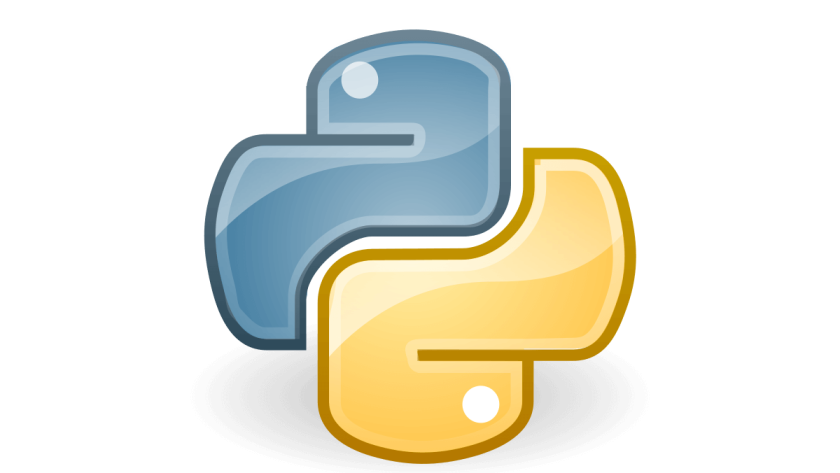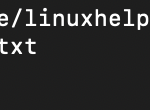Python 3.10 był ważnym krokiem naprzód w ewolucji programowania w języku Python, oferując wiele nowych funkcji i usprawnień w porównaniu z Pythonem 3.9. Jednak warto zauważyć, że obecnie obowiązującą wersją jest Python 3.11, a Python 3.12 jest w trybie aktywnego rozwoju w wersji RC. W tym wprowadzeniu omówimy kilka kluczowych usprawnień, które uczyniły Python 3.10 znaczącym wydaniem dla programistów, zapewniając zarówno szczegółową listę punktów, jak i interesującą narrację dla twojej wygody.
- Strukturalne dopasowywanie wzorców: Python 3.10 wprowadza przełomową koncepcję strukturalnego dopasowywania wzorców. Ta funkcja upraszcza proces dopasowywania skomplikowanych struktur danych, oferując bardziej zwięzłą i wyraźną składnię w porównaniu z tradycyjnymi metodami.
- Menadżery kontekstu w nawiasach: Dzięki wprowadzeniu menadżerów kontekstu w nawiasach, Python 3.10 umożliwia użytkownikom zarządzanie wieloma menadżerami kontekstu w ramach jednego instrukcji with, co czyni ją bardziej czytelną i zwartą.
- Dokładne numery linii w śladach stosu: Python 3.10 znacznie poprawia raportowanie błędów, dostarczając dokładne numery linii w śladach stosu, co ułatwia programistom lokalizowanie i usuwanie problemów w kodzie.
- Nowe funkcje składniowe: Python 3.10 dodaje kilka nowych funkcji składniowych, w tym instrukcję match, instrukcję case i operator | dla typów sumy, które usprawniają kod i poprawiają jego czytelność.
- Usprawnienia wydajnościowe: Python 3.10 posiada różne usprawnienia wydajnościowe, w tym szybsze wywołania funkcji i dostęp do atrybutów, które przyczyniają się do ogólnie bardziej płynnego i efektywnego doświadczenia programowania.
- Wycofane i usunięte funkcje: Jak w przypadku każdej nowej wersji, Python 3.10 wycofuje i usuwa pewne funkcje, aby utrzymać język w czystości i spójności. Niektóre z najważniejszych zmian to usunięcie collections.ChainMap.new_child i wycofanie metody threading.Thread.isAlive().
Wykorzystanie nowych i ulepszonych funkcji Pythona 3.10 może znacząco podnieść twoje umiejętności programowania i produktywność. Ten przewodnik pokaże, jak zainstalować Pythona 3.10 na Ubuntu 22.04
Sekcja 1: Instalacja Pythona 3.10
W tej sekcji przeprowadzimy Cię przez proces instalacji najnowszej wersji Pythona 3.10 na Twoim systemie Ubuntu, poprzez zaimportowanie PPA Pythona (Personal Package Archive). PPAs są powszechnie używane przez społeczność Linuxa do dystrybucji pakietów oprogramowania, które mogą nie być dostępne w oficjalnych repozytoriach lub do udostępniania nowszych wersji istniejących pakietów.
Opcja 1: Zaimportuj stabilne PPA Pythona
Aby zaimportować stabilne PPA dla Pythona 3.10, otwórz terminal i wpisz następującą komendę:
sudo apt update && sudo apt upgrade
Opcja 2: Zaimportuj nocne PPA Pythona
Jeśli wolisz korzystać z nightly PPA, aby uzyskać dostęp do najnowszych zmian w rozwoju, wpisz zamiast tego następującą komendę:
sudo add-apt-repository ppa:deadsnakes/ppa -y
Odświeżanie listy źródeł APT
Po zaimportowaniu odpowiedniego PPA Pythona, musisz zaktualizować listę źródeł APT, aby pobrać informacje o nowych pakietach dostępnych w PPA. Aby to zrobić, wykonaj następującą komendę:
sudo apt update
Sekcja 2: Instalacja Pythona 3.10 na Ubuntu
Teraz, gdy zaimportowałeś PPA Pythona i zaktualizowałeś swoją listę źródeł APT, przejdźmy do instalacji Pythona 3.10 na twoim systemie Ubuntu. Ta sekcja przeprowadzi cię przez proces instalacji i pomoże ci zweryfikować zainstalowaną wersję Pythona 3.10. Ponadto omówimy opcjonalne dodatki, które można zainstalować, aby poprawić doświadczenie związane z programowaniem w Pythonie.
Instalacja Pythona 3.10
Aby zainstalować Pythona 3.10, otwórz terminal i wpisz następującą komendę:
sudo apt install python3.10
Weryfikacja instalacji
Po zakończeniu instalacji możesz zweryfikować wersję i build Pythona 3.10, uruchamiając następującą komendę:
python3.10 --version
Opcjonalne dodatki dla Pythona 3.10
- Moduł debugowania:
sudo apt install python3.10-dbg - Moduł developerski (dev):
sudo apt install python3.10-dev - Moduł VENV (środowisko wirtualne):
sudo apt install python3.10-venv - Moduł Distutils:
sudo apt install python3.10-distutils - Moduł narzędzia lib2to3:
sudo apt install python3.10-lib2to3 - Moduł DBM.GNU:
sudo apt install python3.10-gdbm - Moduł Tkinter:
sudo apt install python3.10-tk
Aby zainstalować wszystkie dodatki naraz, uruchom następującą komendę:
sudo apt install python3.10-full
Dla użytkowników nowych w Pythonie, którzy może nie wiedzą, czym są powyższe pakiety, przedstawiamy krótkie podsumowanie:
- python-tk: Ten pakiet zapewnia bibliotekę Tkinter dla Pythona 3.10, która służy do tworzenia interfejsów użytkownika (GUI) w Pythonie. Tkinter to zestaw modułów Pythona, który zapewnia wygodny sposób tworzenia aplikacji GUI.
- python-dev: Ten pakiet zapewnia nagłówki i biblioteki rozwojowe Pythona, które są potrzebne do budowania rozszerzeń Pythona i innych zadań związanych z rozwojem Pythona. Ten pakiet jest wymagany do budowania i instalowania modułów Pythona, które wymagają dostępu do plików nagłówków i bibliotek Pythona.
- python-dbg: Ten pakiet zapewnia symbole debugowania dla Pythona 3.10. Symbole debugowania są używane przez debuggery, aby pomóc programistom zidentyfikować i naprawić błędy w ich kodzie. Instalowanie tego pakietu może pomóc w debugowaniu aplikacji Pythona i jest zalecane dla programistów pracujących nad skomplikowanymi projektami Pythona.
- python-venv: Ten pakiet zapewnia narzędzia do zarządzania wirtualnym środowiskiem dla Pythona 3.10. Wirtualne środowiska są izolowanymi środowiskami Pythona, które pozwalają na instalowanie i korzystanie z różnych wersji Pythona i pakietów Pythona bez wpływu na inne instalacje Pythona na systemie.
- python-gdbm: Ten pakiet zapewnia moduł gdbm dla Pythona 3.10, który jest używany do pracy z biblioteką bazy danych GNU dbm. Moduł gdbm zapewnia interfejs Pythona do biblioteki gdbm, która jest używana do przechowywania i pobierania danych w sklepie klucz-wartość.
- python-distutils: Ten pakiet zapewnia bibliotekę distutils dla Pythona 3.10, która jest używana do budowania i dystrybucji pakietów Pythona. Biblioteka distutils zapewnia standardowy sposób budowania i dystrybucji pakietów Pythona, ułatwiając programistom udostępnianie swojego kodu innym osobom.
Sekcja 3: Testowanie Python 3.10 Shell
Po zainstalowaniu Pythona 3.10 na Twoim systemie Ubuntu, ważne jest, aby upewnić się, że wszystko działa poprawnie. W tej sekcji przeprowadzimy Cię przez proces otwierania Python 3.10 shell i zamykania go po zakończeniu pracy.
Otwieranie Python 3.10 Shell
Aby otworzyć Python 3.10 shell, wpisz następującą komendę w terminalu:
python3.10
To spowoduje uruchomienie interaktywnego Python 3.10 shell, w którym można wpisywać polecenia Python, testować kod lub eksplorować nowe funkcje Python 3.10.
Zamykanie Python 3.10 Shell
Po zakończeniu pracy z Python 3.10 shell, można go zamknąć, wprowadzając następującą komendę:
exit()
Możesz również użyć skrótu klawiszowego Ctrl + D, aby zamknąć shell.
Sekcja 4: Instalacja pip dla Python 3.10
Aby ulepszyć swoje doświadczenie z Pythonem 3.10 na Ubuntu, ważne jest, aby zainstalować PIP (Python Package Installer). Pip umożliwia łatwe instalowanie i zarządzanie dodatkowymi pakietami i bibliotekami Python. W tej sekcji przeprowadzimy Cię przez proces instalacji i aktualizacji Pip dla Python 3.10 na Ubuntu.
Instalowanie Python PIP
Dla większości użytkowników, którzy zainstalowali Python 3.10 za pomocą repozytorium Python PPA, PIP powinien być już zainstalowany. Jeśli jednak musisz go zainstalować ręcznie, postępuj zgodnie z tymi krokami.
Uruchom następującą komendę APT, aby zainstalować PIP:sudo apt install python3-pip
Pobieranie i instalowanie pip ręcznie:
- Pobierz plik get-pip.py za pomocą komendy wget:
wget https://bootstrap.pypa.io/get-pip.py - Po pobraniu pliku uruchom następującą komendę, aby zainstalować pip:
python3 get-pip.py
Aktualizacja pip do najnowszej wersji
Po zainstalowaniu Pip zaleca się sprawdzenie aktualizacji, aby mieć najnowszą wersję:python3 -m pip install --upgrade pip
Weryfikacja zainstalowanej wersji pip
Aby zweryfikować zainstalowaną wersję Pip, uruchom następującą komendę:pip --version
Sekcja 5: Instalowanie pakietów Pythona za pomocą PIP
Teraz, gdy masz zainstalowany i zweryfikowany PIP, możesz zacząć instalować pakiety Pythona, aby ulepszyć swoje doświadczenie z Pythonem 3.10. W tej sekcji omówimy podstawowe polecenia do instalowania, aktualizowania i odinstalowywania pakietów Pythona za pomocą PIP.
Instalowanie pakietu Pythona
Aby zainstalować pakiet Pythona, użyj następującego polecenia:pip install nazwa_pakietu
Zamień nazwa_pakietu na nazwę pakietu, który chcesz zainstalować, na przykład numpy dla pakietu NumPy.
Aktualizowanie pakietu Pythona
Aby zaktualizować zainstalowany pakiet Pythona do najnowszej wersji, użyj następującego polecenia:pip install --upgrade nazwa_pakietuZamień nazwa_pakietu na nazwę pakietu, którego chcesz zaktualizować.
Odinstalowywanie pakietu Pythona
Jeśli już nie potrzebujesz pakietu Pythona, możesz go odinstalować za pomocą następującego polecenia:pip uninstall nazwa_pakietuZamień nazwa_pakietu na nazwę pakietu, który chcesz odinstalować.
Sekcja 6: Tworzenie wirtualnego środowiska Pythona
Kiedy pracujemy nad wieloma projektami w Pythonie, dobrym zwyczajem jest korzystanie z wirtualnych środowisk, aby izolować zależności specyficzne dla danego projektu. W tej sekcji przeprowadzimy Cię przez proces tworzenia wirtualnego środowiska Pythona za pomocą modułu venv dla Pythona 3.10.
Tworzenie wirtualnego środowiska
Aby utworzyć nowe wirtualne środowisko, uruchom następującą komendę:python3.10 -m venv moj_venv
Zastąp moj_venv pożądaną nazwą dla Twojego wirtualnego środowiska.
Aktywowanie wirtualnego środowiska
Po utworzeniu wirtualnego środowiska, musisz je aktywować, zanim będziesz mógł z niego korzystać. Aby aktywować wirtualne środowisko, uruchom następującą komendę:source moj_venv/bin/activate
Zastąp moj_venv nazwą Twojego wirtualnego środowiska.
Dezaktywacja wirtualnego środowiska
Kiedy skończysz pracować w wirtualnym środowisku, możesz je dezaktywować za pomocą następującej komendy:deactivate
Ta komenda spowoduje powrót do globalnego środowiska Pythona.
Podsumowanie: Instalacja Pythona 3.10 na Ubuntu
Podsumowując, instalacja Pythona 3.10 na Ubuntu jest prostym procesem, który poprawia Twoje doświadczenia związane z rozwojem w języku Python. Postępując zgodnie z krokami opisanymi w tym przewodniku, możesz pomyślnie zainstalować i skonfigurować Pythona 3.10, a także zarządzać wieloma wersjami Pythona i powiązanymi narzędziami.